Ручная оптимизация Windows 10 — энергозатратный процесс. Настройки разбросаны по системе, так что даже если вы захотите изменить связанные параметры, то придется походить по разным приложениям и разделам.
Ускорить процесс оптимизации можно с помощью твикеров — небольших утилит, которые включают, отключают и настраивают параметры Windows 10 в пару кликов. Познакомимся с одной из таких программ, которая называется Win 10 Tweaker. Посмотрим, что она умеет делать. Смотрите так же: как оптимизировать Windows 10 .
Что такое Win 10 Tweaker?
Это программа, которая помогает улучшить быстродействие Windows 10. Утилита распространяется бесплатно, не требует установки и использует стандартные средства системы, не оставляя следов. Фактически это такой автоматизированный интерфейс, в котором собраны все настройки для оптимизации Windows.
Основные возможности Win 10 Tweaker:
- Отключение шпионских функций Windows 10.
- Удаление мусора из системы: ненужных файлов, ошибочных записей в реестре.
- Предоставление полного доступа ко всем возможностям Windows 10.
- Удаление следов ненужных предустановленных программ.
- Отключение служб, которыми вы не пользуетесь.
- Расширенная чистка списка автозагрузки, в том числе удаление программ, которые не отображаются в графическом интерфейсе.
- Полное отключение «Центра обновления», «Защитника Windows 10» и других процессов, которые кажутся неубиваемыми.
Это лишь малая часть того, что программа умеет. Расписывать все возможности смысла нет – их количество постоянно увеличивается. К тому же, в интерфейсе Win 10 Tweaker у каждого пункта есть небольшая справка, которая рассказывает, что он делает.
Первый запуск
Win 10 Tweaker — портативная программа. После загрузки её не надо устанавливать. Просто запускаем и принимаем лицензионное соглашение. Прежде придётся его полностью прочитать, иначе согласиться с условиями не получится.
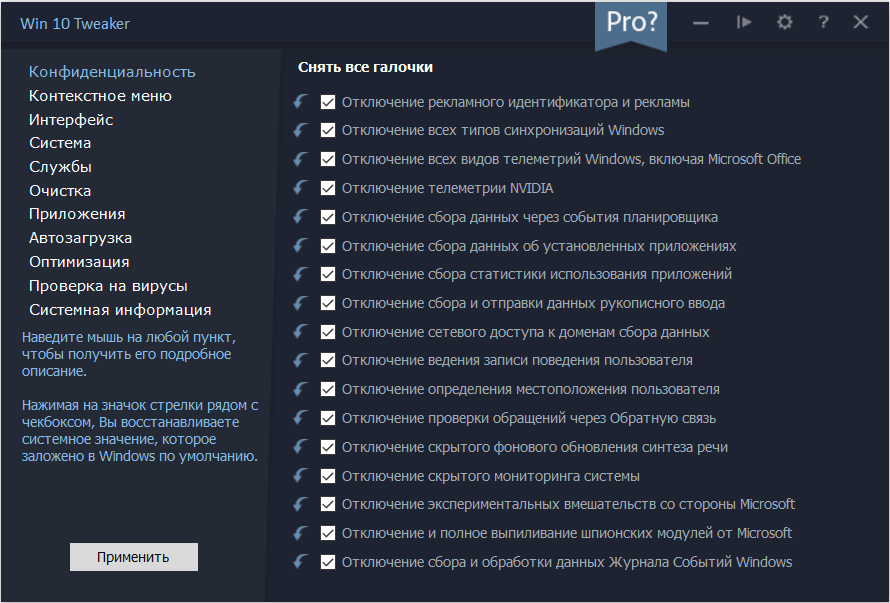
Можно отключить ненужные функции
При первом запуске твикер проверяет систему, чтобы выставить подходящие параметры. Например, если у вас уже отключена телеметрия, то программа не будет предлагать выполнить эту операцию.
Чистка и оптимизация системы
Интерфейс программы разделён на две части. Слева расположено главное меню, которое состоит из 11 разделов. При выборе каждого из них в правой части окна появляется список всех доступных настроек.
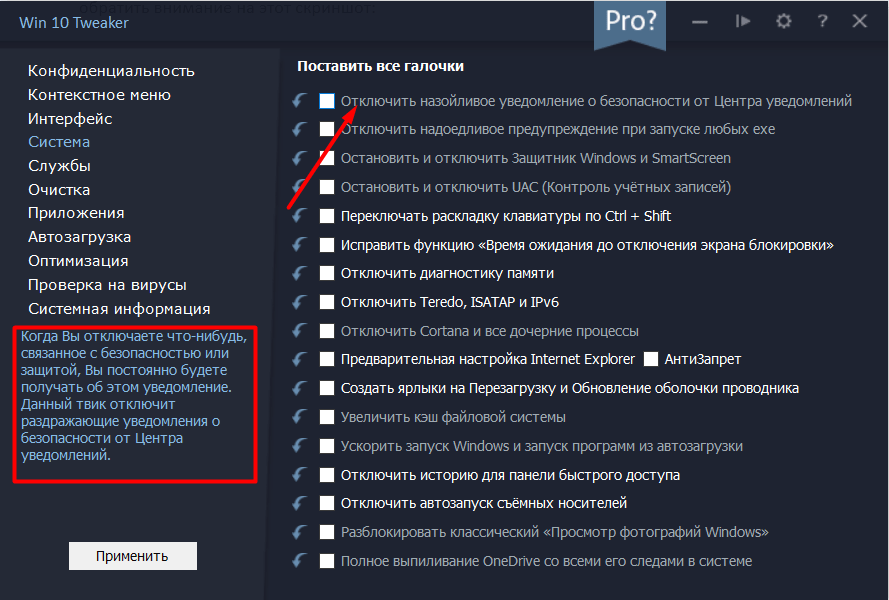
Отключаем назойливое уведомление
Чтобы узнать, какую задачу решает твик, наводим на него курсор. Под меню в левой части окна появляется пояснение. Для оптимизации отмечаем все подходящие нам пункты и нажимаем «Применить». Отдельные настройки требуют перезагрузки системы — об этом будут появляться уведомления. Так мы проходим по всем разделам и в итоге получаем оптимизированную систему.
Устранение ошибок в работе программы
У Win 10 Tweaker обширное сообщество пользователей и отзывчивый разработчик. Поэтому вокруг программы сформировалась небольшая база знаний, в которой представлены решения наиболее распространённых ошибок.
Win 10 Tweaker не ломает систему. Однако для дополнительной уверенности в составе утилиты есть удобная функция создания резервной копии. Используйте её, чтобы иметь возможность при необходимости быстро откатить любые изменения.